Η Επιστημονική μορφή εμφανίζει έναν αριθμό σε εκθετική σημειογραφία, αντικαθιστώντας ένα μέρος του αριθμού με E+n, στο οποίο το E (εκθετικός) πολλαπλασιάζει τον προηγούμενο αριθμό επί 10 στην νδύναμη. Για παράδειγμα, μια επιστημονική μορφή 2 δεκαδικών εμφανίζει 12345678901 ως 1,23E+10, που είναι 1,23 φορές 10 στην 10η δύναμη.
Ακολουθήστε αυτά τα βήματα για να εφαρμόσετε την επιστημονική μορφή σε έναν αριθμό.
-
Επιλέξτε τα κελιά που θέλετε να μορφοποιήσετε. Για περισσότερες πληροφορίες, ανατρέξτε στο θέμα Επιλογή κελιών, περιοχών, γραμμών ή στηλών σε ένα φύλλο εργασίας.
Συμβουλή: Για να ακυρώσετε μια επιλογή κελιών, κάντε κλικ σε οποιοδήποτε κελί μέσα στο φύλλο εργασίας.
-
Στην Κεντρική καρτέλα, κάντε κλικ στο μικρό κουμπί Περισσότερα

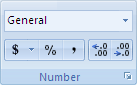
-
Στη λίστα Κατηγορία , κάντε κλικ στην επιλογή Επιστημονική.
-
Χρησιμοποιώντας τα μικρά βέλη, καθορίστε τα δεκαδικά ψηφία που θέλετε να εμφανίζονται.
Συμβουλή: Ο αριθμός που βρίσκεται στο ενεργό κελί της επιλογής στο φύλλο εργασίας εμφανίζεται στο πλαίσιο Δείγμα , ώστε να μπορείτε να κάνετε προεπισκόπηση των επιλογών μορφοποίησης αριθμών που επιλέγετε.
Επίσης, να θυμάστε ότι:
-
Για να μορφοποιήσετε γρήγορα έναν αριθμό με επιστημονική σημειογραφία, κάντε κλικ στην επιλογή Επιστημονική στο πλαίσιο Μορφή αριθμών (Κεντρική καρτέλα, ομάδα Αριθμός ). Η προεπιλογή για την επιστημονική σημειογραφία είναι δύο δεκαδικά ψηφία.
-
Μια μορφή αριθμού δεν επηρεάζει την πραγματική τιμή του κελιού που χρησιμοποιεί το Excel για την πραγματοποίηση των υπολογισμών. Η πραγματική τιμή μπορεί να εμφανιστεί στο γραμμή τύπων.
-
Το μέγιστο όριο ακρίβειας αριθμών είναι 15 ψηφία, επομένως, η πραγματική τιμή που εμφανίζεται στη γραμμή τύπων μπορεί να αλλάξει για μεγάλους αριθμούς (περισσότερα από 15 ψηφία).
-
Για να επαναφέρετε τη μορφή αριθμού, κάντε κλικ στην επιλογή Γενική στο πλαίσιο Μορφή αριθμών (Κεντρική καρτέλα, ομάδα Αριθμός ). Τα κελιά που έχουν μορφοποιηθεί με τη γενική μορφή δεν χρησιμοποιούν συγκεκριμένη μορφή αριθμού. Ωστόσο, η γενική μορφή χρησιμοποιεί εκθετική σημειογραφία για μεγάλους αριθμούς (12 ή περισσότερα ψηφία). Για να καταργήσετε την εκθετική σημειογραφία από μεγάλους αριθμούς, μπορείτε να εφαρμόσετε διαφορετική μορφή αριθμού, όπως Αριθμός.










